Jeśli szukasz sposobu na renderowanie 3D i zachowanie swoich ulubionych dzieł Minecrafta, dużych lub małych, jako pięknych obrazów, nie szukaj dalej niż Chunky. Niezależnie od tego, czy chcesz uwiecznić całe miasto, czy mały domek, jest to właściwe narzędzie do tego zadania.
Co to jest Chunky?
W poprzednim samouczku Minecraft pokazaliśmy ci jak renderować całą mapę świata na interaktywną mapę w stylu Google Earth za pomocą Mapcraftera . Jeśli jesteś zainteresowany bardziej szczegółowym i osobistym renderowaniem, niż może zapewnić MapCrafter, potrzebujesz Chunky.
Tam, gdzie MapCraft renderuje Twój świat Minecraft w całości we wszystkich dostępnych fragmentach, Chunky renderuje niewielką część Twojego świata Minecraft z bardzo dużą szczegółowością, więc jest to świetne narzędzie do naprawdę pochwalenia się kompilacją, z której jesteś dumny.
Co więcej, możesz naprawdę zagłębić się w Chunky i ustawić szeroką gamę opcji niedostępnych w Mapcrafterze: możesz użyć niestandardowych pakietów tekstur, ustawić porę dnia i kąt padania światła, dostosować źródła światła i w inny sposób dostosować opcje renderowania i wygląd renderowanych fragmentów, aby uzyskać doskonały wygląd.
Instalowanie i konfigurowanie Chunky
Odwiedź witrynę Chunky i pobierz najbardziej aktualny wieloplatformowy pakiet binarny . Jest instalator Windows, ale pakiet binarny jest uniwersalnym instalatorem Java i równie łatwy w użyciu. Wypakuj do dobrze oznaczonego folderu i uruchom plik chunky.jar.
Instalator poprosi o wybranie lokalizacji:
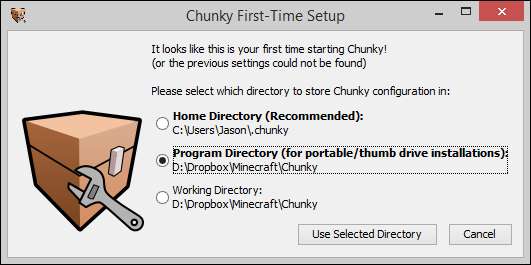
Po wybraniu katalogu załaduje się Chunky launcher. Nadszedł czas, aby wybrać katalog zawierający plik mapy, z którym chcesz pracować (program uruchamiający domyślnie przyjmuje domyślny katalog danych Minecrafta dla twojego systemu operacyjnego, ale możesz go wskazać w dowolnym miejscu). Po wybraniu folderu dostosuj ilość pamięci przydzielonej do Chunky. Chociaż może działać na mniejszej ilości pamięci, jeśli masz trochę do zaoszczędzenia, równie dobrze możesz przyspieszyć renderowanie, przydzielając go do Chunky.
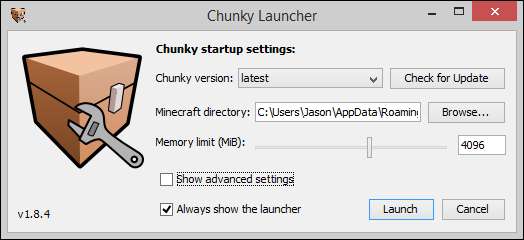
Kliknij Uruchom, a aplikacja uruchomi się i wyświetli ekran wyboru świata.
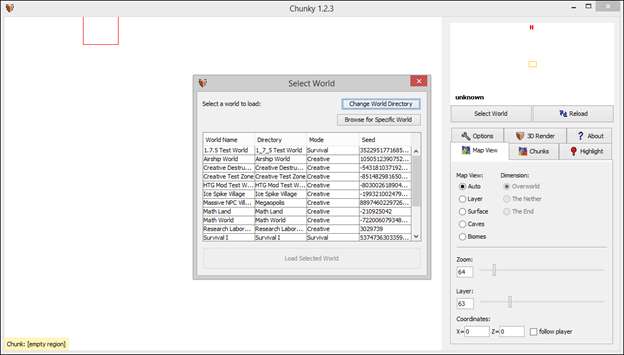
Po wybraniu świata (z listy lub za pomocą opcji „Przeglądaj w poszukiwaniu określonego świata”) świat zostanie załadowany w widoku z góry na dół.
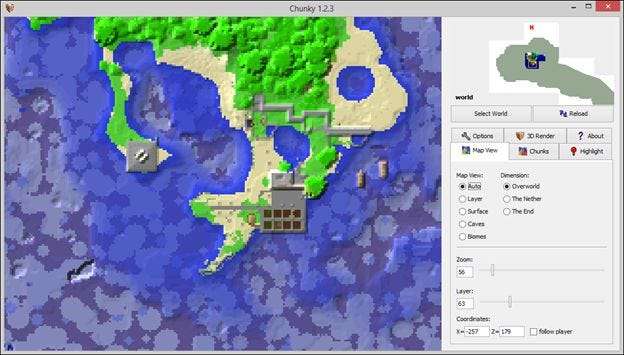
Oto widok z lotu ptaka tego samego zamku w trybie przetrwania, którego używaliśmy w naszym samouczku Mapcrafter.
Powiedzmy, że chcemy wyrenderować tę częściowo ukończoną latarnię morską, nad którą pracowaliśmy. Wszystko, co musimy zrobić, to zaznaczyć fragmenty, na których stoi latarnia morska, klikając je.
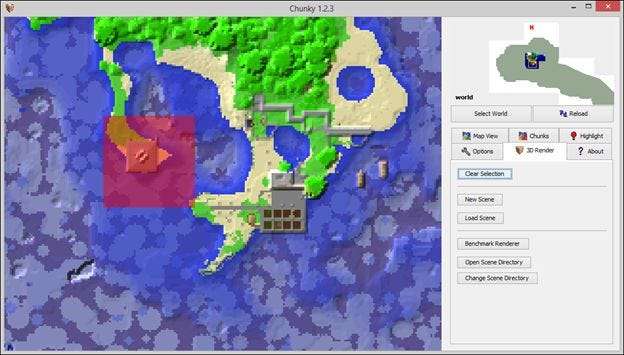
Następnie po prostu klikamy „Nowa scena”, aby rozpocząć proces renderowania. Chunky zapyta nas, gdzie chcemy przechowywać scenę. Domyślnie przechowuje twoje rendery w / scenes / poza głównym katalogiem. Potwierdź, gdzie chcesz umieścić nową scenę i kliknij „OK”.
Następnym przystankiem jest panel Render Controls, który jest sparowany z panelem Preview. Ustawienia tutaj są nieco przytłaczające. Sugerujemy, aby na początek zadzierać tylko z kilkoma z nich (ci z Was, którzy lubią zanurzyć się od razu, powinni przeczytać szczegółowy podział wszystkich ustawień renderowania Chunky tutaj ).
Pierwszą rzeczą, którą chcesz zmienić, jest wyświetlanie z kamery w zakładce „Kamera”. Jeśli chcesz mieć możliwość powiększania i pomniejszania, tak jakbyś oglądał grę jako rzeczywisty gracz, przełącz typ projekcji na „Równoległy”. Teraz możesz swobodnie się poruszać, aby ustawić obiekt.
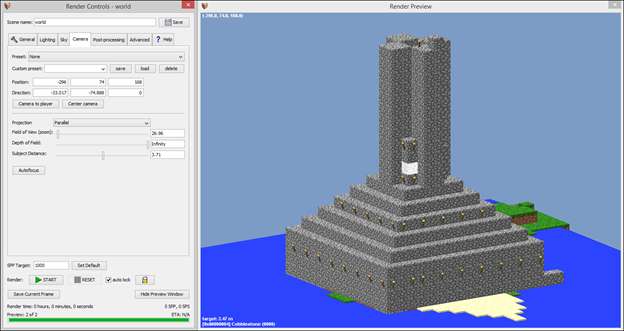
Druga sprawa to zmiana rozmiaru płótna. Możesz wybrać z menu rozwijanych na karcie „Ogólne” lub określić żądany rozmiar. Na początek zalecamy wykonanie małych renderów. Duże renderowanie zajmuje dużo czasu i dopóki nie uzyskasz pożądanego wyglądu, nie ma powodu, aby tracić trzy godziny czasu renderowania na ogromnym wydruku rozmiaru plakatu, którego nawet nie polubisz.
Gdy klikniesz przycisk „START”, aby rozpocząć renderowanie, nie martw się, jeśli przez chwilę coś stanie się naprawdę dziwne. Chunky renderuje twoją scenę klatka po klatce i wygląda trochę dziwnie, gdy jest w toku.
Po zakończeniu procesu będziesz mieć mały render 3D stworzenia Minecrafta w ten sposób.

Nie myśl jednak, że nasz prosty mały renderowanie fragmentów 3 × 3 jest wszystkim, co jest do Chunky. Możesz renderować tak duże lub tak małe, jak chcesz. Pomniejszmy widok, aby zobaczyć cały kompleks zamkowy i pomieszajmy trochę, dodając pakiet tekstur (to samo fotorealistyczny pakiet tekstur 256x popisaliśmy się na początku nasz przewodnik po pakietach zasobów Minecraft ).
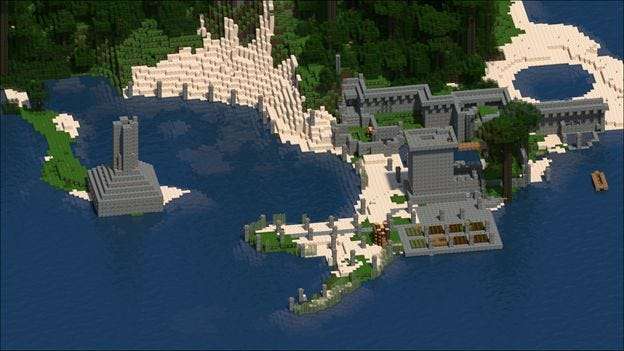
Samo wyrenderowanie oryginalnej wieży zajęło dziesięć minut, ale wykonanie tego renderowania całego kompleksu zajęło solidną półtorej godziny. Wydłużony czas renderowania jest wynikiem zarówno zwiększonego rozmiaru obszaru (fragmenty 18 × 18 zamiast naszych oryginalnych 3 × 3), ale także obciążenia związanego z renderowaniem warunków oświetlenia dla tak wielu dodatkowych powierzchni i źródeł światła.
Nasze przykłady to tylko wycinek tego, co możesz zrobić z Chunk. Dzięki uprzejmości galerii próbek Chunk, oto dwa fantastyczne rendery, które pokazują, jakie fajne rzeczy można z nim zrobić.
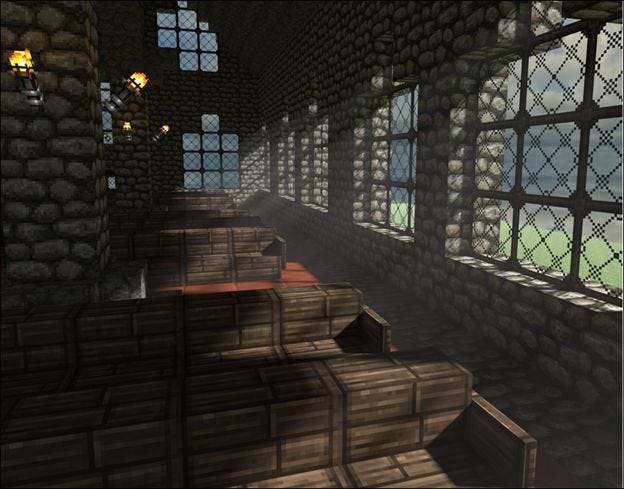
Pierwsza, autorstwa Chunky użytkownika 04hockey, to oddanie z bliska i klimatyczne, które pokazuje wnętrze średniowiecznego kościoła.
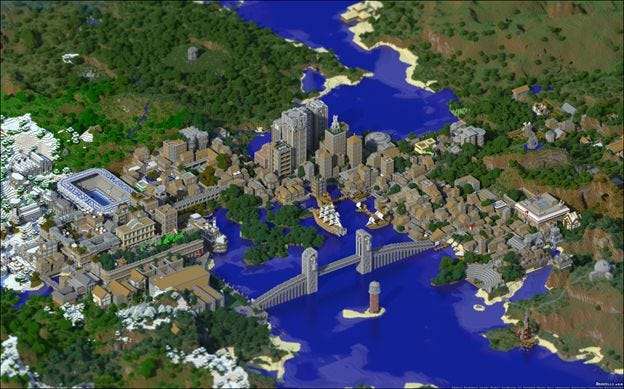
Drugi to renderowanie na duże odległości Broville , ogromne przedsięwzięcie zespołu kreatywnego Minecraft Oldshoes, które naprawdę pokazuje, jak wspaniały wygląda render z płytką głębią ostrości.
Niezależnie od tego, czy przybliżasz, czy przesuwasz szeroko za pomocą renderowania Chunky, narzędzie oferuje wyjątkowy i naprawdę przyciągający wzrok sposób przekształcania dzieł, nad którymi tak ciężko pracowałeś w Minecrafcie, w pliki graficzne odpowiednie do tapety na pulpit lub nawet do kadrowania.








